Article Number: 000130313
Как установить Microsoft Office 365 на компьютерах Dell
Summary: В следующей статье объясняется, как установить Microsoft Office 365 на компьютер Dell.
Article Content
Instructions
В следующей статье представлена информация об установке Microsoft Office 365 на компьютерах Dell.
Содержание
- Установка Microsoft Office 365 на ПК Dell
- Требования к аппаратному и программному обеспечению
- Откуда производится установка?
- Инструкции по установке
(Сюда не входят компьютеры, проданные в Японии, и компьютеры, проданные с понижением версии Windows 10 до Windows 7.
Установка Microsoft Office 365 на компьютер Dell (системы до декабря 2016 г.)
Это пошаговое руководство по установке Microsoft Office 365 на компьютере. В нем перечислены системные требования, необходимые для работы программы. Как найти установочный носитель и как его использовать. Office 365 — это новейший пакет Office для бизнеса, который разработан как новая услуга, предоставляемая по подписке, и использует возможности интернет-содержимого.

Вы можете приобрести Office 365, если он не входил в комплект поставки компьютера.
Измените страну в правом верхнем углу экрана в соответствии со своим местоположением.
Ниже приведена информация об известных проблемах и советы по установке.
Если вам необходима дополнительная помощь, свяжитесь с нами или с нашей командой в Twitter. В случае Microsoft Office 365 мы рекомендуем вам обратиться непосредственно на местную горячую линию Microsoft.
- Что касается проблем с проверкой подлинности, только корпорация Майкрософт уполномочена вносить изменения. Компания Dell не обладает полномочиями или доступом для замены потерянных идентификаторов продуктов или проверки подлинности вашей офисной установки.
- Для получения информации о конкретных кодах ошибок установки или лицензирования рекомендуется обратиться непосредственно в службу поддержки Microsoft. Компания Dell не имеет доступа к информации о лицензировании, необходимой для обработки запросов такого типа.
Требования к аппаратному и программному обеспечению
Для установки Microsoft Office 365 минимальные требования к оборудованию:
- Процессор с тактовой частотой 1 ГГц или выше с набором команд SSE2
- 1 ГБ или более ОЗУ для 32-разрядной версии, 2 ГБ или более ОЗУ для 64-разрядной
- 3 Гбайт или более свободного места на жестком диске
- Разрешение дисплея 1024x576 с DirectX10
- Windows Server 20012 32/64-разрядная, Windows Server 2008 32/64-разрядная, Windows 7 32/64-разрядная, Windows 8 32/64-разрядная
- Internet Explorer 8, 9 или 10, Mozilla Firefox 10.x или более поздней версии, Apple Safari 5 или Google Chrome 17.x или более поздней версии.
- Установлено .NET 3.4, 4.0 или 4.5
- Устройства с сенсорным экраном должны поддерживать мультисенсорный ввод. Но ко всем функциям и функциональным возможностям всегда можно получить доступ с помощью клавиатуры, мыши или других стандартных или доступных устройств ввода.
Откуда производится установка?
Независимо от того, выполняете ли вы установку в первый раз или на несколько компьютеров, вы используете способ скачать и щелкнуть мышью, чтобы запустить службу установщика с сайта Microsoft. Нет необходимости скачивать программу в качестве резервного носителя, вместо этого все обрабатывается онлайн. Если вы хотите использовать компьютер в автономном режиме, то Office 365, вероятно, не та программа, которую вам следует рассматривать.
- Убедитесь, что ваш компьютер соответствует системным требованиям Office 365.
- Проверьте, загружен ли на ваш компьютер Office 365, щелкнув меню «Пуск» Windows, затем выберите Все программы. Если отображается Office 365, то пакет Office предварительно загружен.
- Если на компьютере предварительно установлен Office 365, откройте меню «Пуск» Windows , затем выберите Office 365. На экране запуска войдите в свою учетную запись Microsoft и при появлении запроса введите 25-значный ключ продукта.
- Если на вашем компьютере НЕТ предустановленного Office 365 или вы переустановили компьютер с диска, а не с образа. Перейдите на страницу ниже, введите идентификатор продукта и снова загрузите программное обеспечение.
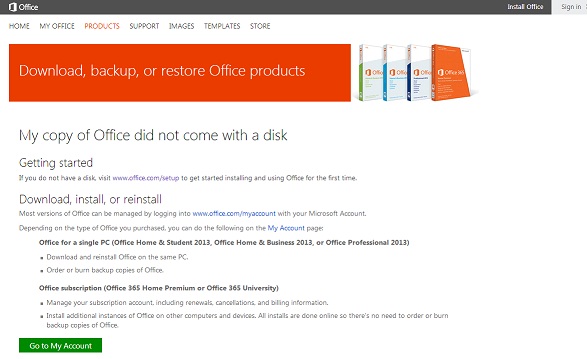
Инструкции по установке
При использовании последней версии Office с Office 365 можно редактировать и просматривать файлы Office из любого места, где можно использовать компьютер, мобильное устройство или веб-браузер.
Вот что включает в себя Управление:
- Access
- Excel
- Lync
- OneNote
- Outlook
- PowerPoint
- Издатель
- Word
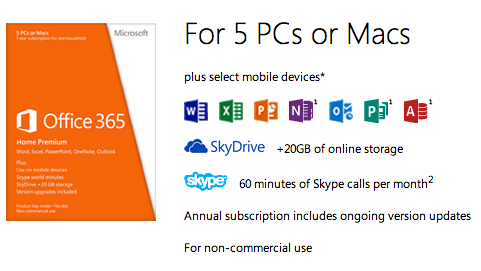
Чтобы установить Office при первом входе в Office 365, выполните следующие действия.
-
Войдите в Office 365 с помощью идентификатора пользователя и нажмите ПК.
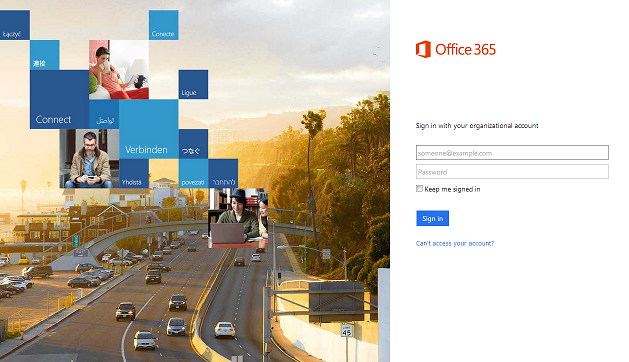
-
Если вы администратор, перейдите на страницу Настройки > администратора > ПО Параметры > Office 365.
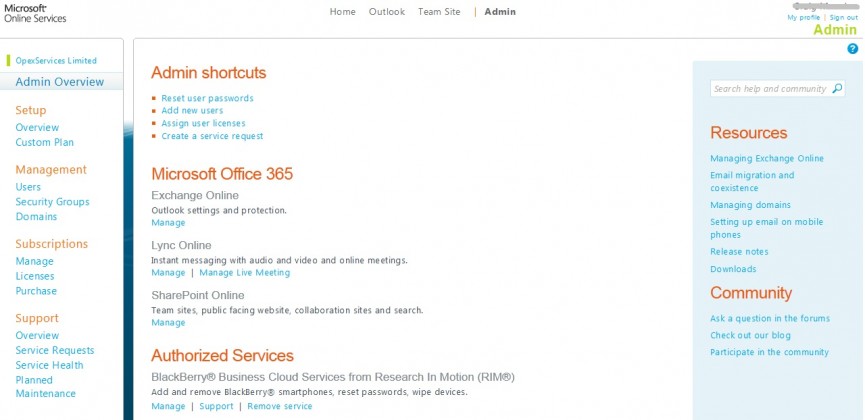
-
На странице Office выберите язык и нажмите кнопку Установить.
-
Вы можете установить данную версию Office на нескольких (до пяти) компьютерах. После завершения установки убедитесь, что включены автоматические обновления.
Чтобы деактивировать установку на компьютере, выполните следующие действия.
- Если вы уже установили последнюю версию Office с Office 365 на пяти компьютерах и хотите установить Office на шестом компьютере, необходимо деактивировать установку на одном из текущих компьютеров, а затем активировать новый.
- Перейдите в Software > Office. Нажмите кнопку Деактивировать рядом с компьютером, с которого необходимо деактивировать установку.

Посетив наш сайт поддержки Office, вы можете установить, активировать или устранить неполадки в программном обеспечении Microsoft Office, которое поставляется с устройством Dell или приобретено как автономная лицензия.
Additional Information
Рекомендованные статьи
Ниже приведены некоторые рекомендованные статьи по этой теме, которые могут вас заинтересовать.
- Вопросы и ответы о пакете Microsoft Office 365, установленном на компьютере Dell
- Как найти и активировать Microsoft Office 2019, 2021 или 365 на компьютере Dell.
- Руководство по различным программам Microsoft Office, доступным на ПК Dell
- Онлайн-руководство по переустановке или восстановлению операционной системы на компьютере Dell
Article Properties
Affected Product
OptiPlex, Inspiron, Latitude, Vostro, XPS, Fixed Workstations
Last Published Date
26 Apr 2024
Version
9
Article Type
How To

